Nouvelles fonctionnalités de MuseScore 3.6
Nouveaux paramètres de configuration et de mise en page des partitions
MuseScore 3.6 introduit une nouvelle police de symboles musicaux, Leland, une nouvelle police de texte , Edwin (une version de New Century Schoolbook), Il introduit aussi d’autres fonctionnalités disponibles par défaut dans toutes les nouvelles création de partitions et qui peuvent aussi être appliquées automatiquement ou manuellement aux partitions existantes.
Les trois principales fonctionnalités, dépendantes l’une de l’autre, sont les suivantes :
- Mise en ordre automatique des instruments
- Positionnement automatique des crochets et des accolades
- Justification verticale des portées
Les deux premières s'appliquent à la création de la partition dans l'assistant Créer une nouvelle partition. bien qu'elles soient aussi accessibles ultérieurement dans la boîte de dialogue de choix des Instruments. Auparavant, c'était à l'utilisateur de mettre en ordre les instruments et d'ajouter manuellement les crochets une fois la partition créée. Le but de ces nouvelles fonctionnalités est de gagner du temps et de donner un meilleur résultat par défaut dans la majorité des cas, mais il n'est pas destiné à s’adapter à toutes les configurations de partition possibles. Pour les mises en page inhabituelles, les résultats peuvent être personnalisés après la création de la partition, les fonctionnalités peuvent être complètement désactivées ou un modèle peut être utilisé.
Mise en ordre automatique des instruments
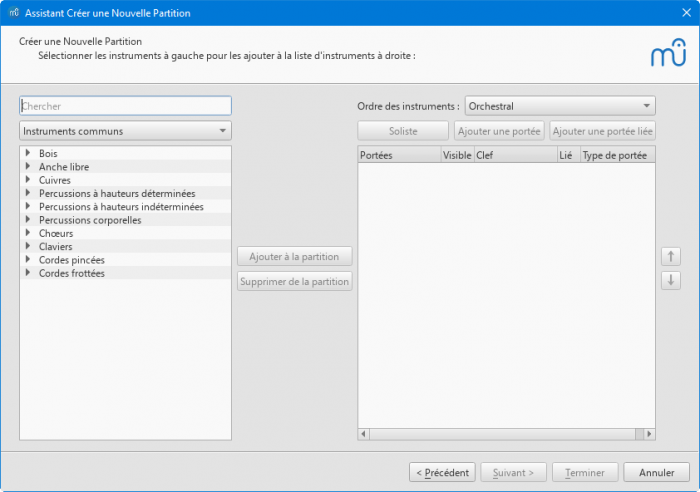
Lors de la création d'une nouvelle partition via « Choisir les instruments », il y a maintenant une liste déroulante « Ordre des instruments » affichant le l’ordre actuel des instruments. « Orchestral » est la valeur par défaut. Au fur et à mesure que les instruments sont ajoutés à la partition, ils seront positionnés selon l'ordre choisi. (Auparavant, chaque instrument apparaissait sous celui qui était actuellement sélectionné dans la liste de droite). Cela facilite aussi, par exemple, l'ajout d'une double section d’instruments à vent, en sélectionnant Flûte, Hautbois, Clarinette et Basson dans la liste de gauche, et en cliquant deux fois sur « Ajouter à la partition ».
Chaque ordre définit une position dans la partition des instruments solos. Par exemple, dans l’ordre orchestral, ils sont au-dessus des instruments à cordes. En sélectionnant un instrument dans la liste de droite, le bouton « Soliste » le déplace à cette position. Vous pouvez désigner plusieurs solistes ; l'ordre général s'appliquera dans la section solistes. Les instruments solos auront « solo » ajouté à leur nom par défaut, et seront numérotés séparément des instruments non solos, le cas échéant. Notez que la désignation de soliste est une fonctionnalité de mise en page de partition uniquement et n'a aucun impact sur la lecture.
Une limitation est que, pour l'instant, une seule position de soliste est définie par type d’ordre d’instruments, ainsi une œuvre avec un chœur et des solistes vocaux et instrumentaux placera les solistes instrumentaux au-dessus du chœur. Ceux-ci devront être déplacés manuellement.
Comme auparavant, les instruments peuvent être déplacés manuellement de haut en bas avec les boutons qui se trouvent maintenant à droite de la liste. Dans la liste déroulante, le type d’ordre aura « Personnalisé » ajouté à son nom. L’ordre personnalisé est enregistré dans la partition. Vous pouvez réinitialiser l’ordre en sélectionnant celui d'origine (ou une autre) dans la liste déroulante.
Sélectionner « Personnalisé » désactive complétement l’ordre automatique, ainsi que le positionnement automatique des crochets et des accolades.
Positionnement automatique des crochets et des accolades
Les ordres prédéfinis attribuent les instruments à des familles (flûtes, hautbois, clarinettes, etc.) et arrange ces familles en sections (bois, cuivres, percussions, etc.). Les crochets sont ajoutés automatiquement selon ces règles simples :
- Un crochet large est appliqué à tous les instruments adjacents de la même section, en supposant qu'il y en ait plus d'un
- Un crochet carré fin est appliqué à tous les instruments identiques adjacents (quatre cors, par exemple)
- Une accolade est appliquée à chaque instrument unique qui est noté sur plus d'une portée (piano et harpe, le plus souvent)
Cependant, bien que les valeurs par défaut donnent des bons résultats pour la plupart des partition, cela pourra ne pas être parfait pour tous les styles ou mises en page possibles.
Justification verticale des portées
Un nouvel algorithme est ajouté pour justifier verticalement les portées pour remplir correctement la page, qui est activé par défaut pour les nouvelles partitions de MuseScore 3.6. Pour désactiver cette option, cochez le bouton radio dans Format > Style > Page > Désactiver la justification verticale des portées.
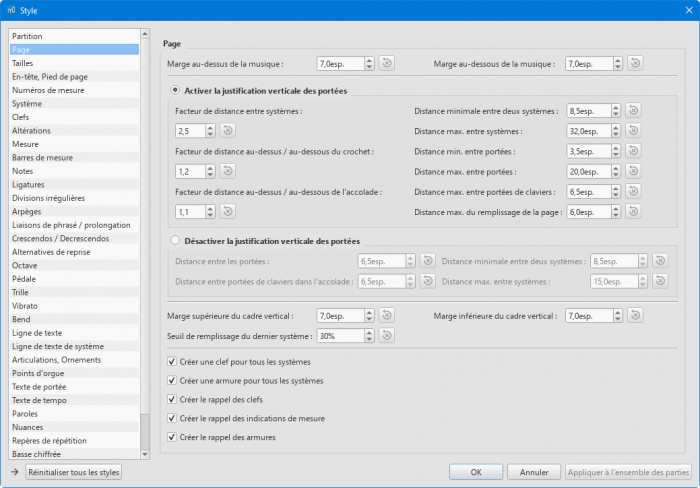
Le principe de base de l'algorithme est d'essayer de rendre égal l'espace entre les portées, à l’aide de deux réglages (qui se trouvent dans Format > Style > Page) :
- L'espace de chaque côté d'un système peut être augmenté proportionnellement en ajustant le paramètre « Facteur de distance au-dessus / au-dessous du crochet » à une valeur supérieure à 1. Par exemple, si cette valeur est définie à 1,5, l'algorithme tentera de faire de l'espace de chaque côté du crochet à 1,5 l'espace « standard » utilisé ailleurs.
La même chose peut être appliquée aux accolades avec le paramètre « Facteur de distance au-dessus / au-dessous de l'accolade ».
L'espace entre une accolade et un crochet sera déterminé par la plus grande de ces deux valeurs. Le paramètre « Distance max. entre portées de claviers » est utilisé pour limiter la distance entre les portées reliées par une accolade. Ceci est utile car ces portées doivent généralement être lues en un seul coup d'œil par le musicien.
La « Distance max. entre systèmes » et la « Distance max. entre portées » doivent avoir des valeurs suffisamment grandes pour permettre à la routine de remplir des pages peu remplies. Parfois, une page n'a pas assez de portées pour qu'il y ait un sens à la justifier. Dans ce cas, une fois que l'algorithme a égalisé une première fois l'espace comme décrit ci-dessus, il ajoute ensuite un espace supplémentaire entre les portées jusqu'au maximum paramétré dans « Distance max. du remplissage de la page » (multiplié par le paramètre de facteur correspondant). Si vous trouvez que de nombreuses pages ne sont pas entièrement justifiées, mais que vous aimeriez qu'ils le soient, essayez d'ajuster ce paramètre. En général, une valeur faible est surement la meilleure pour une partition avec un petit nombre de portées par système, et une plus grande pour un plus grand nombre de portées.
La justification verticale est dynamique, et non lié aux affectations de section des instruments utilisés pour déterminer l'ordre des partitions à l’étape de la configuration, donc si vous ajoutez ou supprimez des crochets, l'espacement changera en conséquence. De la même manière, si des portées vides sont cachées sur un système donné, l'espacement sera déterminé uniquement par les crochets présents sur ce système.
Heureusement les paramètres par défaut donnent de bons résultats dans la plupart des cas, mais il faut un peu expérimenter la modification des paramètres en fonction de la composition d'une partition. Si vous avez l'habitude d'utiliser des espacements pour obtenir des résultats similaires, il est préférable d'essayer de trouver des réglages qui donnent un bon résultat pour l’ensemble de la partition, et n'utilisez des espacements que lorsque des ajustements locaux sont nécessaires. Nous avons prévu de rendre cela plus configurable dans les futures versions. Par exemple, l'espace supplémentaire peut être supprimé pour un crochet spécifique, ou la valeur peut être augmentée ou diminuée pour une page ou un système particulier.
Indentation du premier système
Cette nouvelle option, activée par défaut, se trouve dans Format > Style > Partition > Activer l'indentation du premier système. Comme son nom l'indique, il indentera le premier système d'une section de la manière que les partitions classiques. (L'ancienne solution de consistant à utiliser un cadre n'est plus nécessaire). Si les noms des instruments sont présents, le maximum de la valeur donnée à ce paramètre ou celui de la longueur des noms s'appliquera.
Appliquer les nouvelles fonctionnalités aux partitions existantes
Lors de l'ouverture d'une ancienne partition, une boîte de dialogue offre la possibilité d'appliquer soit la nouvelle police de notation Leland, soit la nouvelle police de texte Edwin, ou les deux. Chacun de ceux-ci applique un sous-ensemble des nouveaux paramètres de style par défaut de MuseScore 3.6 au-delà des seuls changements de police, par exemple, les largeurs de ligne et tailles de texte, mais n'applique pas toutes les nouvelles valeurs par défaut, pour minimiser les changements de mise en page trop importants.
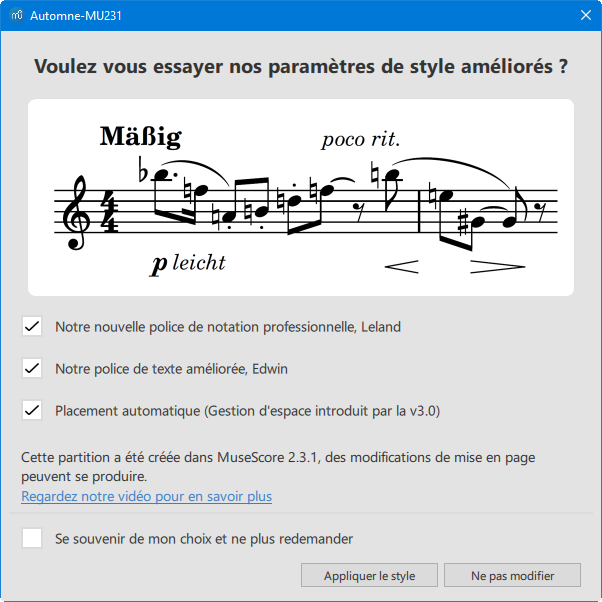
Pour appliquer tous les nouveaux paramètres par défaut, y compris les modifications de police de texte et de notation, ouvrez la fenêtre Format > Style et cliquez sur le bouton « Réinitialiser tous les styles » en bas à gauche. Il s'agissait auparavant de l'option du menu Format > Réinitialiser le style. Ce bouton se comporte de la même manière, sauf qu'il ne réinitialise plus les options de mise en page qui sont définies dans la fenêtre Format > Paramètres de la page ; cette fenêtre a maintenant son propre bouton de réinitialisation, qui ne réinitialisera que les paramètres qu'elle contient. Cela signifie que les nouvelles options de style peuvent être essayées sans ruiner complétement la mise en page de la partition, bien que certains paramètres des fenêtres Partition et Page de la boîte de dialogue Style doivent être réinitialisés manuellement.
Comme c'est une option, supprimez tout système et saut de page non essentiels, puis sélectionnez toute la partition et cliquez sur Format > Étirement > Réinitialiser l'étirement des mesures. Supprimez aussi les espacements si vous souhaitez voir les résultats du nouvel algorithme de justification verticale (voir ci-dessous).
Edwin a une taille de caractères plus large que FreeSerif (bien que la taille en point soit légèrement plus petite) il est donc certain que l'option Edwin provoquera des changements de mise en page, en particulier pour les partitions avec paroles. Leland affectera moins radicalement l’espacement, mais certains ajustements pourront être nécessaires.
Les éléments de texte qui ont un de style local personnalisé ne verront pas ces personnalisations supprimées, soit à partit de la fenêtre de migration de partition, soit via les options de réinitialisation des styles. Cela fera une partition incohérente où un texte conserve son ancienne police ou sa taille. La nouvelle option de menu Format > Réinitialiser les personnalisations de style de texte supprimera ces personnalisations, réinitialisant tous les éléments de texte pour qu'ils correspondent aux styles de texte actuellement définis. (Ce qui équivaut à cliquer sur « Réinitialiser au style par défaut » pour chaque attribut dans la zone Texte de l'inspecteur). Notez que cela ne supprime pas le formatage personnalisé, qui doit être effectué manuellement si nécessaire.
Appliquer l’ordre automatique et de mise entre crochets des instruments
Appuyez sur I pour ouvrir la fenêtre des Instruments ou choisissez le menu Édition > Instruments. En supposant que le score a été créé avant la 3.6, l’ordre sélectionné sera « Personnalisé ». Si vous voulez appliquer un ordre standard, sélectionnez-en un dans le menu déroulant, par exemple « Orchestral ». Les instruments de la partition seront réorganisés selon cette définition, et aura les crochets et accolades appliqués en conséquence. Notez que tous les crochets et accolades existants seront supprimés.
Appliquer la justification verticale des portées
Pour utiliser cette fonctionnalité alors que vous avez déjà utilisé des espacements pour créer une distance supplémentaire ou fixe entre les portées, vous devez d’abord supprimer tous ces espacements, car le fonctionnement du nouvel algorithme sera perturbé. Un moyen rapide de le faire est de cliquer avec le bouton droit sur n'importe quel espacement, de choisir Sélectionner > Tous les éléments similaires et d'appuyer sur Supprimer.
Activez cette fonction en sélectionnant Style > Page > Activer la justification verticale des portées. Vous pouvez réintroduire des espacements s'il y a des endroits spécifiques où l'espacement par défaut doit être ajusté.
Autres améliorations de la gravure dans la version 3.6
En étudiant les paramètres de style, les problèmes de gravure et la création d'une nouvelle police de symboles musicaux, de nombreux problèmes ont été découverts qui devaient être corrigés et qui ont un léger impact sur l'apparence des partitions existantes. Dans certains cas, il est possible de les corriger manuellement.
Espacement des ligatures
Une très ancienne erreur dans l'interprétation du paramètre Distance des lignes de ligature qui est défini dans les polices SMuFL font que cette valeur est souvent deux fois moins élevée qu'elle ne devrait l'être dans MuseScore, autant avec Emmentaler qu’avec Bravura. (MuseScore définit la distance entre les lignes de ligature comme un pourcentage de l'épaisseur d'une ligature, alors que pour SMuFL, ce paramètre est une distance absolue en Espace de portée. L'épaisseur normale d'une ligature est de 0,5esp, et la distance standard entre les lignes de ligature est égale à 0,25esp , que MuseScore a interprété comme 25 % de 0,5esp, soit 0,125esp).
La nouvelle implémentation correcte de cette valeur, 50 %, est appliquée même aux partitions existantes, sauf si cette valeur a été explicitement remplacée. L'espace supplémentaire est ajouté vers l'intérieur, de sorte que la position des ligatures les plus externes reste la même. Si vous voulez vraiment l'ancien espacement très serré, définissez manuellement la valeur Style > Ligatures > Distance de la ligature (relative à son épaisseur) à 25 %.
Avant (Distance de la ligature 25 %) :
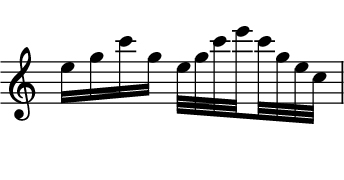
Après (Distance de la ligature 50 %) :
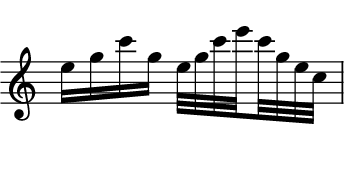
Longueur des lignes supplémentaires
De la même manière, MuseScore interprète cette valeur SMuFL comme l'extension totale de la ligne supplémentaire au-delà de la tête de note (c'est-à-dire x/2 de chaque côté), Cette erreur est masquée par un bloc carré à l’extrémité de ligne, plutôt qu'une ligne droite, ce qui ajoute en plus la moitié de l'épaisseur de ligne à chaque extrémité.
Comme pour l'espacement des ligatures, si ce paramètre n'a pas été explicitement remplacé dans le fichier, la nouvelle valeur par défaut sera appliquée même pour les anciennes partitions, mais cela donnera la même apparence. Si vous avez ajusté cette valeur, elle sera conservée, mais produira des lignes supplémentaires trop longues. Vous pouvez convertir la valeur manuellement à l’aide de la formule :
nouvelle valeur = (x / 2) - (y / 2)
où x est la valeur précédente « Longueur des lignes supplémentaires », et y la valeur de « Épaisseur des lignes supplémentaires ». Ou, utilisez les nouveaux paramètres par défaut de chaque police :
- Leland : 0.35esp
- Bravura, Gonville, Petaluma : 0.40esp
- Emmentaler : 0.38esp
Extrémités des hampes et positions des croches
Des extrémités rondes étaient utilisées pour les hampes, nous les avons remplacées par des extrémités plates. C'est en partie pour rendre la longueur de la hampe plus exacte, mais principalement pour que l’extrémité ronde ne cache pas celle de la pointe des symboles de croche de chaque police. Les croches d'Emmentaler, par exemple, sont conçus avec une pointe plate ; celles de Bravura et Leland ont des pointes arrondies qui ne sont pas exactement symétriques.
Le placement des croches était également en contradiction avec les polices SMuFL : MuseScore calculait de combien il fallait étendre la hampe en fonction du nombre de croches, puis le symbole de croche était dessiné à partir du haut ou du bas de son dessin à l'extrémité de la hampe. Désormais, la présence de croches n'affecte pas la longueur de la hampe (c'est-à-dire qu'une hampe de longueur normale est utilisée pour chaque note en fonction de sa position verticale et de la direction de sa hampe) et le symbole de croche est alors placé avec son paramètre y = 0 à la fin de la hampe. Toute « extension » de la hampe est donc déterminée par la valeur à laquelle le symbole de croche s'étend au-dessus ou au-dessous de y = 0. Les croches dans Emmentaler, tels qu'utilisés dans MuseScore, ont été repositionnés pour correspondre aux autres polices SMuFL.
Le résultat est que les croches peuvent apparaître légèrement plus basses ou plus hautes qu'auparavant ; cependant, leur position reflète désormais les intentions des concepteurs de chacune des polices disponibles. Les notes reliées par des ligatures ne sont pas affectées.
Avant (Bravura, dans la version 3.5) :
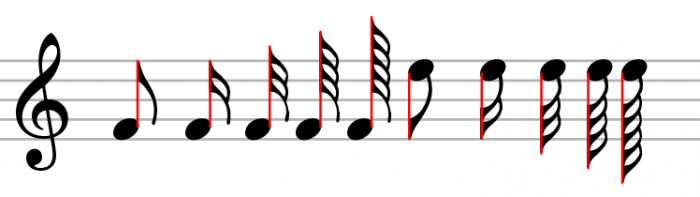
Après (Bravura, dans la version 3.6) :
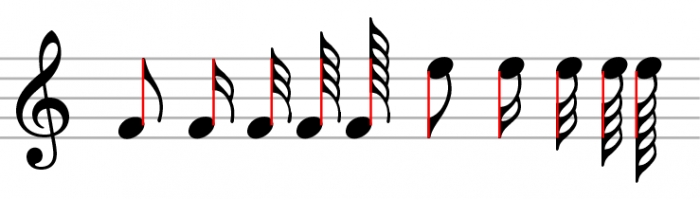
Altérations entre parenthèses
Auparavant, MuseScore n'ajoutait aucun espace entre les altérations et les parenthèses autour d'eux. Maintenant, une petite quantité d’espace est ajoutée, qui peut être personnalisée via Style > Altérations > Espace à l’intérieur des parenthèses.
Avant (Bravura, dans la version 3.5) :
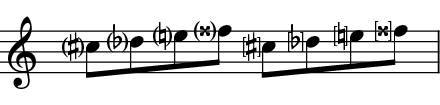
Après (Bravura, dans la version 3.6) :
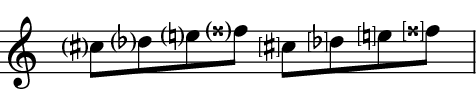
Altérations dans la police Emmentaler
Ceux-ci ont été remplacés par ceux pris dans la police Parnassus. Pour plus de détails, consultez PR #6747.